计算机应用基础项目化教程【微课5】电脑小报制作-图文混排
- 格式:ppt
- 大小:2.07 MB
- 文档页数:10

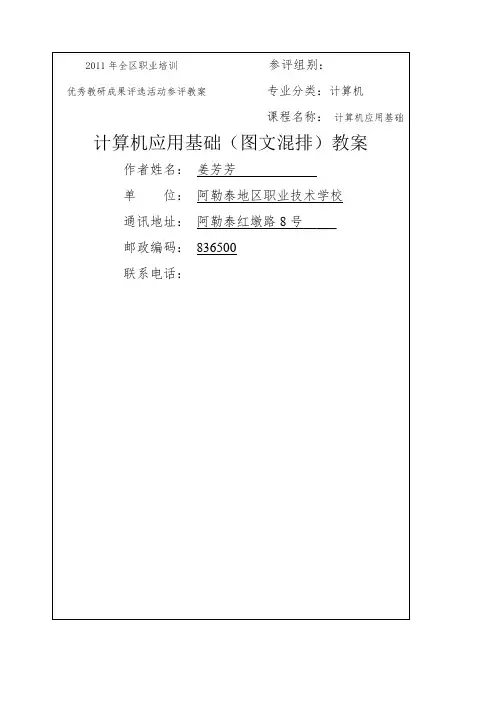



计算机应用基础项目化教程ppt课件目录•计算机基础知识•操作系统与应用•办公软件应用•网络基础与应用•数据库基础与应用•程序设计基础01计算机基础知识计算机的发展与应用计算机的发展历程从电子管计算机到晶体管计算机,再到集成电路计算机和超大规模集成电路计算机。
计算机的应用领域包括科学计算、数据处理、自动控制、计算机辅助设计和制造、人工智能等。
计算机系统的组成计算机硬件系统包括中央处理器、存储器、输入输出设备等。
计算机软件系统包括系统软件和应用软件,系统软件如操作系统、编译程序等,应用软件如办公软件、图像处理软件等。
计算机的工作原理计算机的工作过程输入、存储、处理、输出四个基本过程。
计算机的指令系统计算机能够执行的基本操作命令的集合。
计算机中的信息表示数制与编码二进制、八进制、十进制和十六进制等数制及其相互转换,ASCII码等编码方式。
计算机中的数据存储存储器的分类、存储容量的计算、数据存储的基本单位等。
计算机中的数据处理数据的算术运算和逻辑运算等处理方式。
02操作系统与应用操作系统的定义操作系统的功能操作系统的分类操作系统的基本概念操作系统是一组控制和管理计算机软硬件资源、合理组织计算机工作流程以及方便用户使用的程序的集合。
处理机管理、存储器管理、设备管理、文件管理以及用户接口。
批处理操作系统、分时操作系统、实时操作系统、网络操作系统以及分布式操作系统。
1234Windows 操作系统Linux 操作系统macOS 操作系统Android 操作系统常见操作系统介绍由微软公司开发的,是目前使用最广泛的PC 机操作系统,具有图形化用户界面和多任务处理能力。
由苹果公司开发的,运行在Mac 系列计算机上的操作系统,具有稳定性和高效性。
一种自由和开放源代码的类UNIX 操作系统,具有高度的可定制性和灵活性。
由Google 和开放手机联盟联合开发,基于Linux 内核的开源移动操作系统,广泛应用于智能手机和平板电脑。
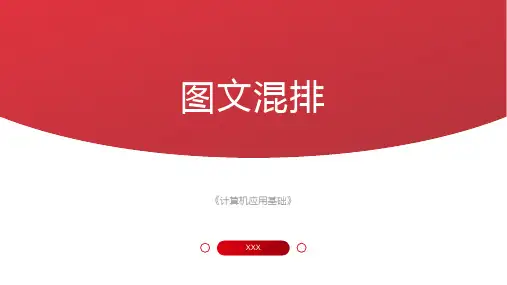
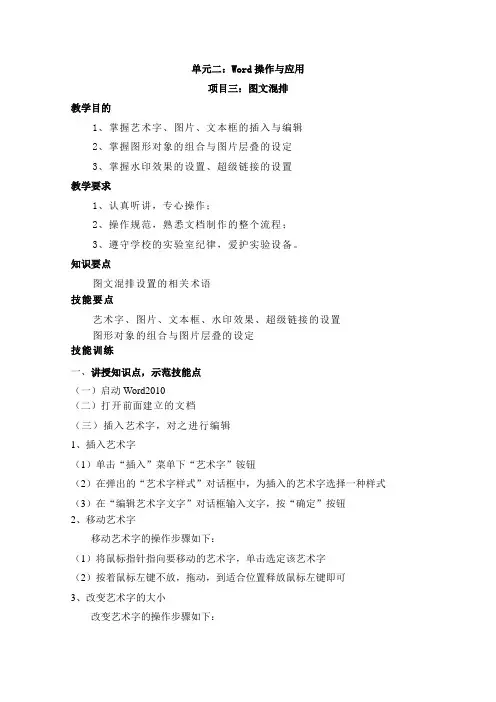
单元二:Word操作与应用项目三:图文混排教学目的1、掌握艺术字、图片、文本框的插入与编辑2、掌握图形对象的组合与图片层叠的设定3、掌握水印效果的设置、超级链接的设置教学要求1、认真听讲,专心操作;2、操作规范,熟悉文档制作的整个流程;3、遵守学校的实验室纪律,爱护实验设备。
知识要点图文混排设置的相关术语技能要点艺术字、图片、文本框、水印效果、超级链接的设置图形对象的组合与图片层叠的设定技能训练一、讲授知识点,示范技能点(一)启动Word2010(二)打开前面建立的文档(三)插入艺术字,对之进行编辑1、插入艺术字(1)单击“插入”菜单下“艺术字”铵钮(2)在弹出的“艺术字样式”对话框中,为插入的艺术字选择一种样式(3)在“编辑艺术字文字”对话框输入文字,按“确定”按钮2、移动艺术字移动艺术字的操作步骤如下:(1)将鼠标指针指向要移动的艺术字,单击选定该艺术字(2)按着鼠标左键不放,拖动,到适合位置释放鼠标左键即可3、改变艺术字的大小改变艺术字的操作步骤如下:(1)选定要操作的艺术字(2)将鼠标指向选定后出现的某一点上,鼠标变成双箭头,按着鼠标左键不放拖动,到适合位置释放鼠标左键即可改变艺术字的大小4、艺术字的编辑双击要编辑的艺术字,打开“艺术字”工具栏。
(1)单击“文字”工具栏中“编辑文字”按钮可修改文字(2)“艺术字样式”工具栏可以修改艺术字样式、填充艺术字、设置艺术字轮廓、更改艺术字形状(3)“阴影效果”工具栏可以为艺术字增添阴影效果(4)“排列”工具栏中可以设置艺术字和文字的环绕方式、对齐方式,并可使艺术字自由旋转(5)“大小”工具栏中可以设置艺术字的大小(四)图片插入与编辑1、插入图片(1)插入其它图形处理软件制作的图片插入图像时,先将插入点移动到需要插入图象的位置,再选择“图片”按钮,打开“插入图片”对话框,选择适当的驱动器名和文件夹名,找到要插入的图片后,双击该图片文件,即可将其插入指定位置。

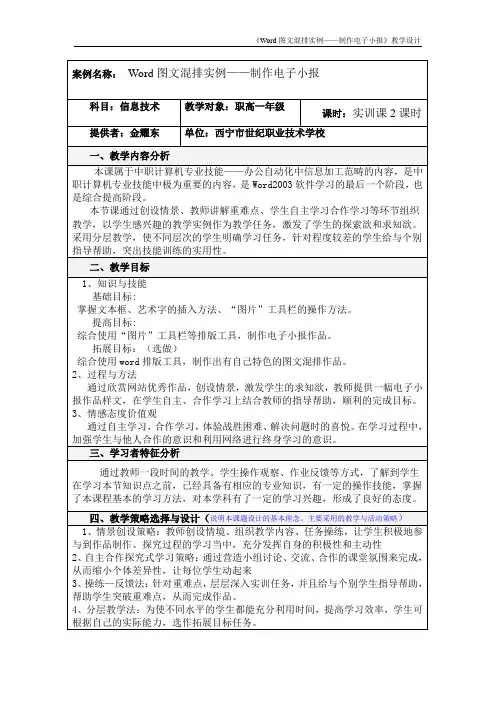
一、教学设计描述
二、教学目标
三、教学重难点
四、教学策略选择与设计
五、教学环境及资源准备
1、本节课是在多媒体教室实施的,配有投影仪、极域电子教室软件
2、专门为本课设计、制作的多媒体课件
3、Word软件的应用
4、排版作品欣赏网站:
/xx/ShowClass.asp?ClassID=352
六、教学过程
七、课后作业
教师:
课后反思
学生:
1、完成实训报告单
2、布置下节课完成实训任务前的准备工作,各小组以确定排版小报主题,收集图片等素材,明确小组模块分工,所用的排版技巧,完成效果分析说明等为内容,制定小组实训计划。

初中七年级信息技术制作电子板报——图文混排教案教学目的:学习图像、文本框的插入以及艺术字的制作,掌握图文混排的技巧。
教学重点:图像、文本框的插入以及艺术字的制作;图文混排的技巧。
教学步骤:一、艺术字的插入显示绘图工具栏:视图→工具栏→绘图/图片。
方法①:插入→图片→艺术字→选择艺术字样式→输入文字→选择字体→确定→调整艺术字的大小。
方法②:单击绘图工具栏按钮艺术字→选择艺术字样式→输入文字→选择字体→确定→调整艺术字的大小。
二、文本框的插入与修饰本框的插入方法①:插入→文本框→横(竖)排→在需要文本框的地方左键按住拉动一个框→输入文字。
方法②:单击绘图工具栏按钮→在需要文本框的地方左键按住拉动一个框→输入文字。
文本框的修饰:选定→格式→文本框→选择颜色和线条/选择文本框的环绕方式。
首字下沉设置:选定段落→菜单中格式→首字下沉,在对话框中选择。
三、图片的插入与设置图片的插入:插入→图片→剪贴画/来自文件→选择路径→选择图片图片格式的设置:选定→格式→图片→选择环绕等(可选图片工具栏)自选图形绘制方法:单击绘图工具栏按钮“自选图形”→选择标注等项目中的图形→在需要的地方左键按住不放拖动→调整→(也可在上面输入文字:①直接输入。
②右击该图形→选择添加文字)四、页面设置页眉页脚的设置:视图→页眉和页脚(双击互相切换)。
页码的设置:插入→页码→选择位置和对齐方式。
页面格式设置:文件→页面设置→纸型→纸型小三角选型号五、上机操作:㈠、文件要求:1、在C盘上新建一个文件夹;将该文件夹重命名为信息技术考试。
2、在“信息技术考试”文件夹中,新建word文档,文件名为“班级+学号”(例如:30112);打开该文档,输入第二题的文字(使用汉字输入法方法不限),根据第三题的文字材料,按第二题要求编辑该段文字。
该文档保存在已建立的“初中信息技术考试”文件夹中。
㈡、设计板报:1.主题要求:根据内容,突出人文奥运、科技奥运,自己命标题。
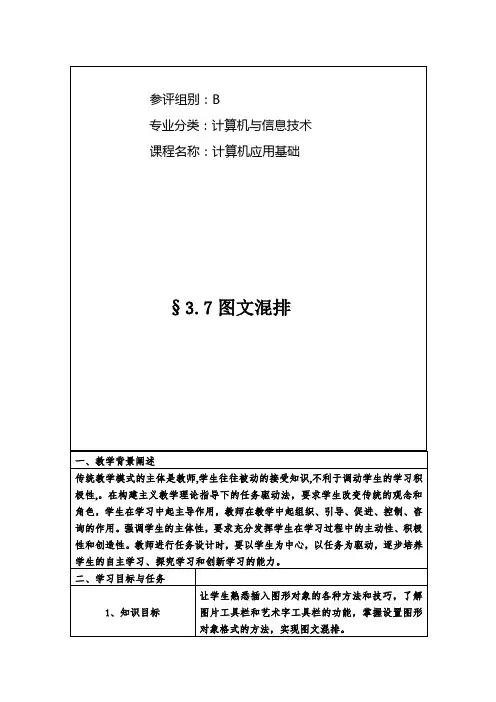
海宁市技工学校授课教案附件1绮(q ǐ)园位于浙江省海盐县县城内,原为清代富商冯缵(zu ǎn)斋(zh āi)的私家园林。
冯宅仅存后进“三乐堂”。
绮(q ǐ)园占地约1公顷,由南、中、北三座假山分成南北两区。
园自西侧门入,园内绿树成荫,古木参(c ān)天(ti ān)。
东侧为园林南区,有主厅潭影轩,轩南池上架九曲小桥,过曲桥,是登南山的磴(d âng)道。
至南山之巅,周围敞轩、湖水、石桥尽收眼底。
与南区相反,北区是一开阔的山水景区,约占园区三分之二。
水中有三桥、二堤,将水面作恰当划分,颇具江南水乡风光。
园东北隅(y ú),为一大假山,山中奇峰叠嶂(zh àng)。
主峰山设一六角小亭,登亭则全园在望。
亭西北有深谷,下为水潭。
潭中央设小岛,置身岛上,四周山峦(lu án)叠翠、树木参(c ēn)差(c ī)。
为浙江仅仅存的古园之一,兼具苏、扬之长,有很高的历史、建筑与园林艺术价值。
附件2图1 图2 图3《绮园门票》任务指导图1的操作步骤及要求:1.打开WORD文档“绮园门票.doc”;2.插入“矩形”框(高度15CM,宽度5.4CM);3.插入图片“绮园景色.jpg”(缩放到70%大小,移动到“矩形”框的中央);4.将文字插入文本框,依次为:①全国重点文物保护单位(5号、黑体、框中文字居中)②浙江·海盐(5号、黑体、框中文字居中)③每券一人,票价五元(5号、黑体、框中文字分散对齐)④№0028140(5号)⑤海盐(04具A)(5号、宋体、框中文字居中)5.插入艺术字①绮园(32磅左右,颜色、字体、样式任选)②门票(22磅左右,颜色、字体、样式任选)操作技巧:✧按住Shift选中多个文本框,使用绘图工具栏中的“绘图(D)”→“对齐或分布”→“水平居中”,可将多个文本框居中对齐;✧将已经完成的对象选中,并使用“绘图(D)”→“组合”,可锁定对象之间相对位置,防止误操作。
开始情景引入案例展示任务实施提交作品评价分享巩固小结时间内容及过程师生活动设计意图课前准备【资源材料】1、网络课件是专门为学生设计的,内容包含了学习方面的重点和难点,帮助学生进行自主学习2、网站的资料主要是为了给学生一个示范,让学生能够自主的去找出更多相关的内容以作为学习上的参考及创作的素材。
教师提供,学生自主在网络上收集让学生自评、互评,提高鉴赏能力新课引入5分钟【新课引入】通过课件展示形式、漂亮的板报引导学生观察,以美激趣,唤起学生探究的意愿,激发学生创作的欲望。
同学们,你想设计出如此漂亮、图文并茂的板报吗?老师相信你们一定能设计出比这更好的板报。
点击课件出现题目——“图文表混合排版通过观察提出问题,引导学生自主探究学习结合课件,情境引入展示目标操作演示20钟【新课教学】任务——制作电子手抄报范本展示板报任务实施示范引导学生正确选择合适题材,明确学习任务教师演示手抄报范本制作,突破难点难点任务实施50分钟任务一:页面设置、板报布局启动Word,通过“文件”打开“页面设置”对话框,然后设置“纸张大小”、“页边距”(包括方向)、“文档网格”等。
任务二:插入艺术字学生利用课前收集的资料,制作自己喜欢的手抄报自主探究任务驱动指导法重点难点任务三:选取文本,设置字号、字体、颜色在文档排版中,将对象加入文本框中,就可以使对象的操作不受周围文字的影响。
Word 有横排和竖排两种文本框,插入文本框后还可以对其设置格式。
任务四:文字效果、边框底纹的设置文字处理包括文字的录入(这有涉及到汉字输入法的知识)、编辑、格式设置(字体、字号、颜色、特殊格式)任务五:插入图片细化任务,帮助学生逐步完成目标重难点在板报中插入艺术字可以使文档生动活泼。
插入文本框,便于排版而文字效果和边框底纹的设置增加美观附录1:小报制作评价表学生姓名:组长姓名:总分:附录二:学生作品展示。
授课人:课程类型:公共基础课时数: 2 编写时间:2018年11月28日Array课题:任务5 图文混排教学环节 及时长教学内容教师活动学生活动【复习】 2分钟1、创建表格并掌握表格的编辑和格式化方法。
2、表格的计算与排序的方法。
3、表格与文本互换的方法。
组织练习 做题【导入】 3分钟 通过课件展示三幅作品,引导学生观察。
引导学生进行评价鉴赏。
(你认为这三件WORD 作品好在什么地方?如果给你做,你能做出来吗?认真学习这节课,老师相信你们都能制作,并且还能做得更好呢。
)以美激趣,唤起学生探究的意愿,激发学生创作的欲望。
重点运用学生对优秀作品评价和教师语言激励评价。
教师引导进入主题讨论思考【任务布置】 5分钟 【新授】 50分钟 任务要求 打开素材库中的文件“海洋科学. docx",编辑成如图所示的文件,以原文件名保存在个人专用文件夹下,最后打印输出。
操作要求:在文档右上方插入竖排文本框,输人文字“发现洋底巨型山脉”,并设置文字字体为隶书、蓝色、二号、字符缩放66% ;设置文本框填充色为“黄色、透明度80%”,设置文本框线条为“红色、1.5磅短划线”,设置文本框宽度为1.5厘米、高度为4.4厘米,并把文本框设置为顶端居右、四周型文字环绕。
在文档的第二段插人图片“hy. jpg",图片高度、宽度缩放比例均为90%, 环绕方式为紧密型” ,图片样式为任务要求教师讲解学生听课自主探究“映像圆角矩形”。
在文档第三段右下角插人云形标注,在其中输入“大西洋中脊”,字体为宋体.5号、蓝色、加粗。
在文档的最后插人艺术字“海洋科学”,选择第5行第s列艺术字样式,并设置艺术字转换弯形为“波形2”。
保存并打印文档。
任务实施一、绘制竖排文本框1.插入竖排文体框打开“海洋科学,docx",单击“插入”选项卡的“文本”组中的“文本框”按钮,在弹出的下拉列表框中选择“绘制竖排文本框”,参考样张位置,在文档右上方使用鼠标拖动生成一个竖排文本框,在其中输人文字“发现洋底巨型山脉”。